Windows 10 -käyttäjät valittavat Microsoft Edgestäei ole koko näytön tilaa. Jokaisella nykyaikaisella selaimella on yksi, mutta Edge ei. Vaikuttaa outolta, että Microsoft kehittää uuden selaimen vain, jos sillä puuttuu olennaisia ominaisuuksia. Totuus on, että Microsoft Edgellä on koko näytön tila. Jos käytät Windows 10 -käyttöjärjestelmää, jokaisessa UWP: ssä on koko näytön tila. Tämä koko näytön tila on Windows 10 -ominaisuus, ja voit käyttää sitä vain, jos tiedät oikean pikanäppäimen. Tämä oikotie ei yllättäen ole yleinen tieto. Sen avulla voit vaihtaa koko näytön koko UWP-sovelluksessa Windows 10: ssä.
Koko näytön pikakuvake
Pikanäppäin on;
Shift+Win+Enter
Pikakuvake toimii yksinomaan UWP-sovelluksissa. Kokeilimme sitä Edgessä, oletusasetukset-sovelluksessa ja Netflixissä. Se toimi kaikissa kolmessa ja todennäköisesti toimii missä tahansa muussa järjestelmässäsi olevassa UWP-sovelluksessa.

Voit poistua koko näytöstä napauttamalla tätä samaa pikakuvaketta uudelleen. Vaihtoehtoisesti voit siirtää hiiren näytön oikeaan yläkulmaan. Odota sekunnin väliaika ja otsikkopalkki tulee näkyviin poistumisen koko näytön painikkeella. Napsauta sitä poistuaksesi koko näytön tilasta.
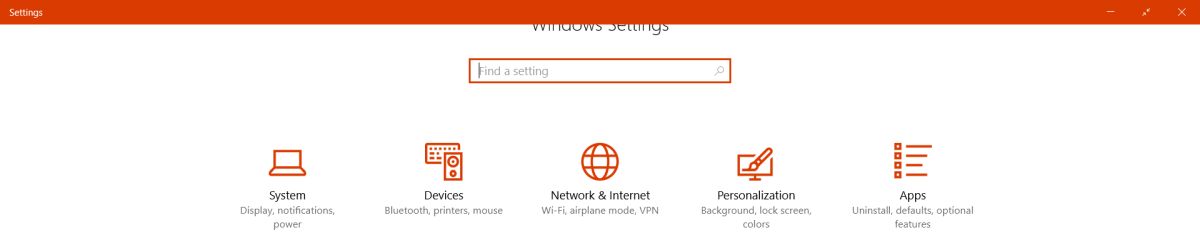
Koko näytön tilassa sovellus reagoi edelleenpyyhkäisemällä eleitä. Sekä sovelluksen sisäiset pyyhkäis eleet että koko järjestelmän leveät pyyhkäis eleet toimivat edelleen. Esimerkiksi Edgessä voit pyyhkäistä oikealle ja vasemmalle siirtyäksesi seuraavalle ja edelliselle sivulle välilehden historiassa. Voit myös pyyhkäistä neljä sormea siirtyäksesi seuraavaan tai edelliseen virtuaalipöydälle.
Windows 10 Koko näyttö UWP: lle
Windows 10: n koko näytön tilan käyttäminen UWP-sovelluksissaon eksponentiaalisesti parempi kuin sovelluksen oman sisäänrakennetun koko näytön tilan käyttäminen. Windows 10: n koko näytön tilassa pääset tehtäväpalkkiin, kun siirrät hiiren näytön alaosaan. Chromen kaltaiset työpöytäsovellukset, joissa on sisäänrakennettu koko näytön ominaisuus, eivät anna sinun käyttää Taskabria.
Koko näytön tilassa on puutteita. Se ei toimi joissakin UWP-sovelluksissa, kuten Slack. Tämä saattaa olla itse Slack-sovelluksen puute, mutta se lisää ominaisuudelle kuitenkin rajoituksia. Et voi olla useampaa kuin yhtä sovellusta koko näytön tilassa ja pyyhkäise niiden välillä.
Kun syötät koko näytön UWP-sovelluksessa Windowsissa10, siihen ei liity näytöllä näkyvää hälytystä. Koko näyttöä ei myöskään poistu napauttamalla Escape-painiketta. Nämä ovat puutteita, koska käyttäjät ovat tottuneet käyttäytymään muissa sovelluksissa. Jotain hälytyksestä pitäisi olla siellä, jotta käyttäjät tietävät olevansa koko näytön tilassa. Ainakin, siellä tulisi olla kehote, joka kertoo käyttäjille, kuinka poistua koko näytön tilasta.













Kommentit